Du kan udskrive talerens noter med eller uden et miniaturebillede af de enkelte slides og uddele dem til publikum, så de kan se nærmere på dem efter præsentationen.
Udskriv noter med miniaturebilleder af slides
-
Klik på Filer > Udskriv.
-
Vælg den ønskede printer under Printer.
-
Under Indstillinger ud for Slides på hele siden skal du vælge pil ned og derefter vælge Noter under Udskriftslayout.
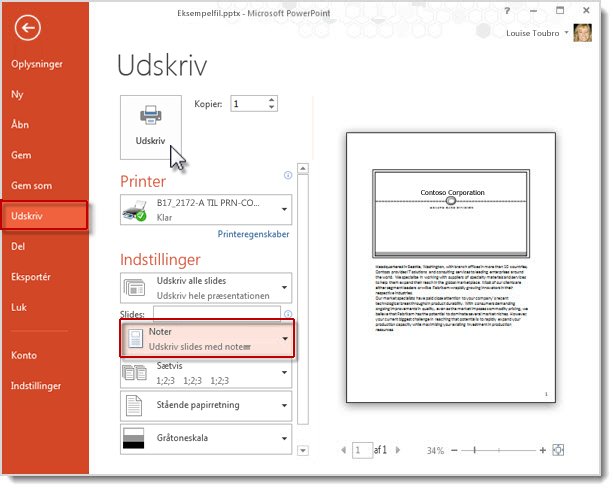
-
Klik på Udskriv.
Bemærk!: Du kan kun have én slide og tilhørende noter pr. udskrevet side.
Udskriv noter uden miniaturebilleder af slides
Du skal manuelt fjerne slideminiaturerne fra noterne.
-
Hvis du vil åbne hver enkelt slide i notevisningen, skal du vælge Visning > Noter.
-
Slet slideminiaturen fra noterne ved at klikke på hver enkelt note, markere slideminiaturen og trykke på tasten Delete på tastaturet.
Denne handling sletter ikke slidene fra præsentationen – den sletter blot slideminiaturerne fra noterne.
-
Vælg Filer > Udskriv.
-
Vælg den ønskede printer under Printer.
-
Under Indstillinger ud for Slides på hele siden skal du vælge pil ned og derefter vælge Noter under Udskriftslayout.
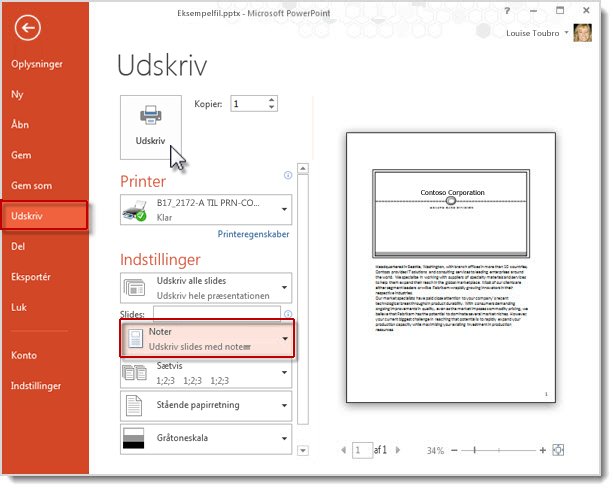
-
Klik på Udskriv.
Bemærk!: Du kan kun have én slide og tilhørende noter pr. udskrevet side.
Eksportér talerens noter, så du kan udskrive dem i Word
Du kan åbne en kopi af noterne i Word for at udføre de ønskede handlinger i appen, herunder udskrivning.
-
Med præsentationen åben skal du vælge Filer > Eksportér.
-
Vælg Opret uddelingskopier på panelet Eksportér.
-
Klik på Opret uddelingskopier på panelet Opret uddelingskopier i Word.
Dialogboksen Send til Microsoft Word vises.
-
For at eksportere skal du vælge en af disse sidelayoutindstillinger i dialogboksen Send til Microsoft Word:
-
Noter ved siden af slides
-
Noter under slides
-
-
Vælg indstillingen Indsæt nederst i dialogboksen, og klik derefter på OK.
For at få flere oplysninger om at eksportere præsentationer til Word, se Redigér eller udskriv PowerPoint-uddelingskopier i Word.










